Domanda
Problema: [Correzione] Valorant causa problemi su Windows: le icone diventano nere
Ieri ho eseguito l'aggiornamento alla versione 21H1 di Windows e tutto sembrava funzionare normalmente. I problemi iniziano una volta che lancio Valorant: la mia barra delle applicazioni sembra completamente strana e glitch (come icone che si sovrappongono o diventano nere) e l'overlay Nvidia non funziona più. Non sono sicuro che il problema provenga da Windows 10 o dallo stesso Valorant, ma è davvero frustrante. Si prega di avvisare.
Risposta risolta
Le funzionalità di Windows e gli aggiornamenti della sicurezza vengono forniti a intervalli regolari da Microsoft. Questi vengono generalmente installati automaticamente, quindi gli utenti raramente prestano attenzione a loro. Anche i principali aggiornamenti di versione vengono forniti con soddisfazione dal gigante della tecnologia, che in genere includono cambiamenti più grandi entro determinati aspetti del funzionamento del sistema operativo, miglioramenti tecnici e altre novità che semplicemente rendono tutto migliore e migliorano l'utente in generale Esperienza.
Sfortunatamente, questo non accade a tutti e, invece, vengono lasciati con un malfunzionamento del sistema che prima non esisteva. Nella maggior parte dei casi, tali scenari sono comuni quando i produttori di software di terze parti non aderiscono alle ultime modifiche al sistema operativo apportate da Microsoft.
Di conseguenza, possono sorgere vari problemi di prestazioni o addirittura impedire agli utenti di utilizzare una determinata app di terze parti. In questo caso, stiamo parlando del gioco FPS tattico free-to-play di Riot, famoso per il suo popolarissimo gioco League of Legends.
Molti utenti si sono lamentati del fatto che, dopo aver installato l'ultimo aggiornamento di Windows (21H1), hanno riscontrato più problemi all'interno di Windows non appena viene avviata l'app Valorant. Questo strano bug[1] influisce negativamente sul sistema operativo: l'icona di Valorant diventa nera, così come le altre icone nella barra delle applicazioni o altrove.
Tuttavia, questo è solo un effetto collaterale del bug. Molte persone hanno affermato di non essere in grado di utilizzare determinate finestre integrate e hanno affrontato altri problemi: eccone alcuni segnalati:
- Impossibilità di aprire Esplora file o utilizzare la funzione di ricerca
- Incapacità di trascinare le finestre
- fantasma[2] problemi
- Windows non risponde.
Indipendentemente dal fatto che si verifichi uno dei numerosi problemi, l'instabilità di Windows durante la riproduzione di Valorant non dovrebbe essere affatto presente e siamo qui per aiutarti a risolvere questo fastidioso bug.
![[Correzione] Valorant causa problemi su Windows: le icone diventano nere [Correzione] Valorant causa problemi su Windows: le icone diventano nere](/f/df7092067cce8640974114aed9ccff91.jpg)
Non è ancora del tutto chiaro se il problema sia correlato al gioco stesso o agli aggiornamenti di Windows. Tuttavia, poiché i giocatori hanno segnalato che non ci sono problemi con la stabilità del dispositivo prima di avviare Valorant, è probabile che sia un errore all'interno di quest'ultimo. Il problema probabilmente risiede nel sistema anti-cheat di Riot noto come Vanguard: viene installato insieme al gioco come driver a livello di kernel, che è il diritto di accesso più alto possibile su qualsiasi sistema operativo Windows (è anche noto per causare alle persone maggiore sicurezza e privacy preoccupazioni).[3]
Detto questo, alcuni potrebbero credere che reinstallare il gioco potrebbe risolvere questo problema, tuttavia, non è così ed è stato provato da molti utenti che hanno riscontrato questo problema.
L'unica vera soluzione per questo problema finora è aspettare che gli sviluppatori del gioco rilascino la patch o disinstallino l'aggiornamento di Windows, che ha causato il problema in primo luogo. Di seguito troverai i metodi su come farlo passo dopo passo.
Prima di procedere, ti consigliamo vivamente di eseguire una scansione con il software di riparazione del PC ReimageLavatrice Mac X9 – può aiutarti a risolvere i problemi di Windows sottostanti che causano BSOD, problemi di stabilità e altri problemi del computer. Per mantenere i tuoi giochi in esecuzione al loro massime prestazioni, dovresti anche assicurarti che i tuoi driver video siano aggiornati – DriverFix è uno strumento perfetto per farlo automaticamente senza problemi.
Metodo 1. Ripristina gli aggiornamenti di Windows [versione 2004 e 20H2]
Per riparare il sistema danneggiato, è necessario acquistare la versione con licenza di Reimage Reimage.
Se la tua versione precedente di Windows era 2004 o 20H2, puoi disinstallare l'aggiornamento più recente tramite il Pannello di controllo. Ciò rimuoverebbe il pacchetto di abilitazione dal sistema ma non modificherebbe il codice iniziale del sistema operativo. Quindi, procedere con i seguenti passaggi:
- Tipo Pannello di controllo in Windows cerca e premi accedere
- Vai a Programmi > Disinstalla un programma
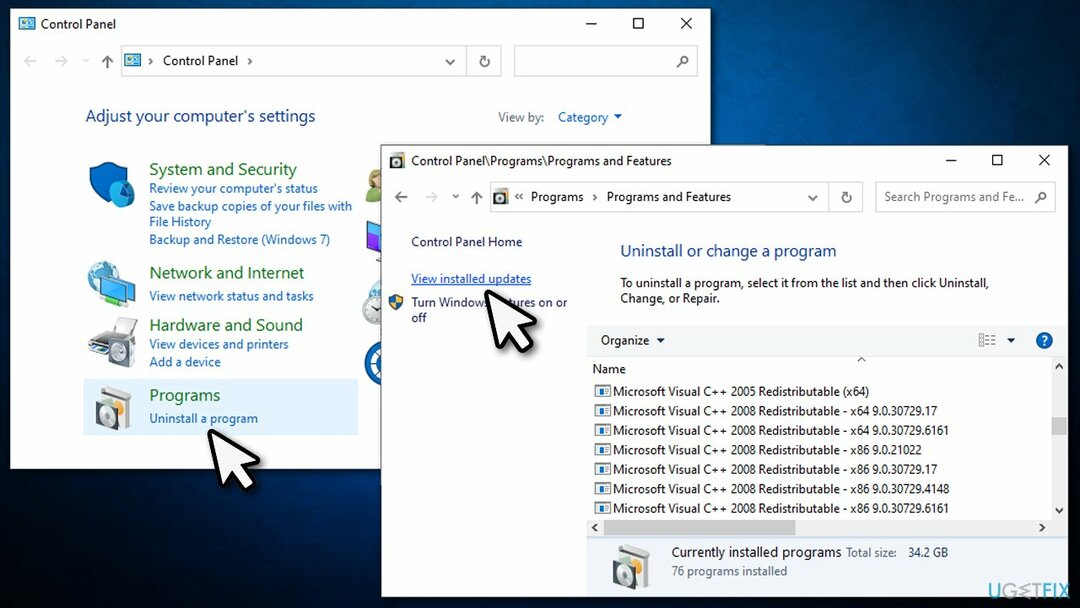
- A sinistra, seleziona Visualizza gli aggiornamenti installati
- Ordina gli aggiornamenti per data e trova il Aggiornamento delle funzionalità a Windows 10 21H1 tramite pacchetto di abilitazione
- Fare clic una volta sull'aggiornamento e fare clic su Disinstalla in cima
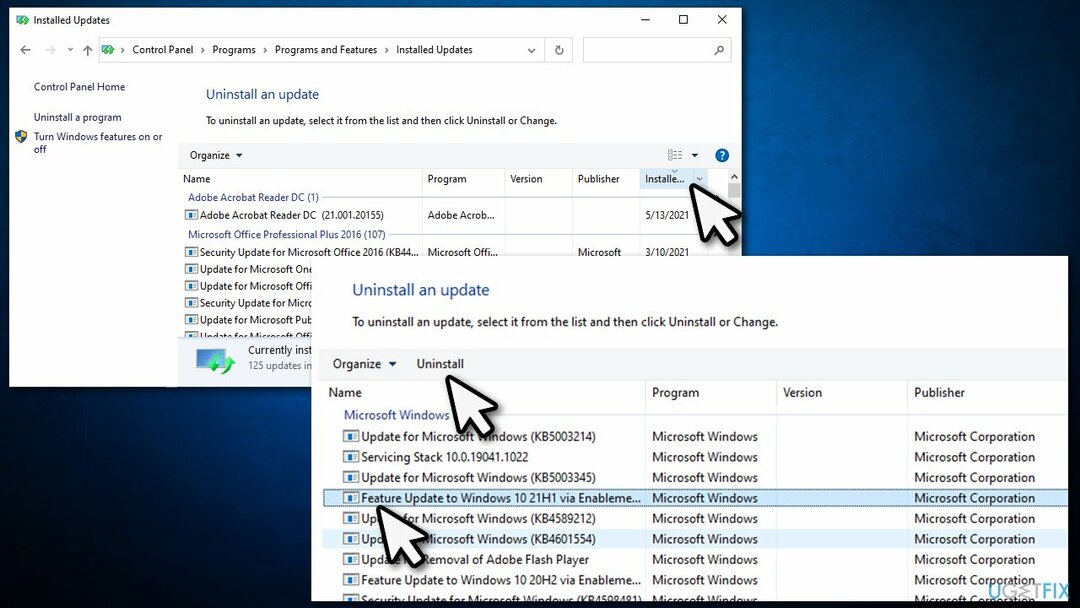
- Ricomincia il tuo sistema.
Metodo 2. Downgrade da Windows 21H1 a 1909 o precedente
Per riparare il sistema danneggiato, è necessario acquistare la versione con licenza di Reimage Reimage.
Se hai eseguito l'aggiornamento dalla versione 1909 o precedente, devi adottare un approccio diverso per eseguire il downgrade del sistema operativo:
- Fare clic con il tasto destro su Inizio e scegli Impostazioni
- Vai a Aggiornamento e sicurezza
- Selezionare Recupero sulla sinistra
- Trovare la Torna alla versione precedente di Windows 10 sezione
- Clic Iniziare
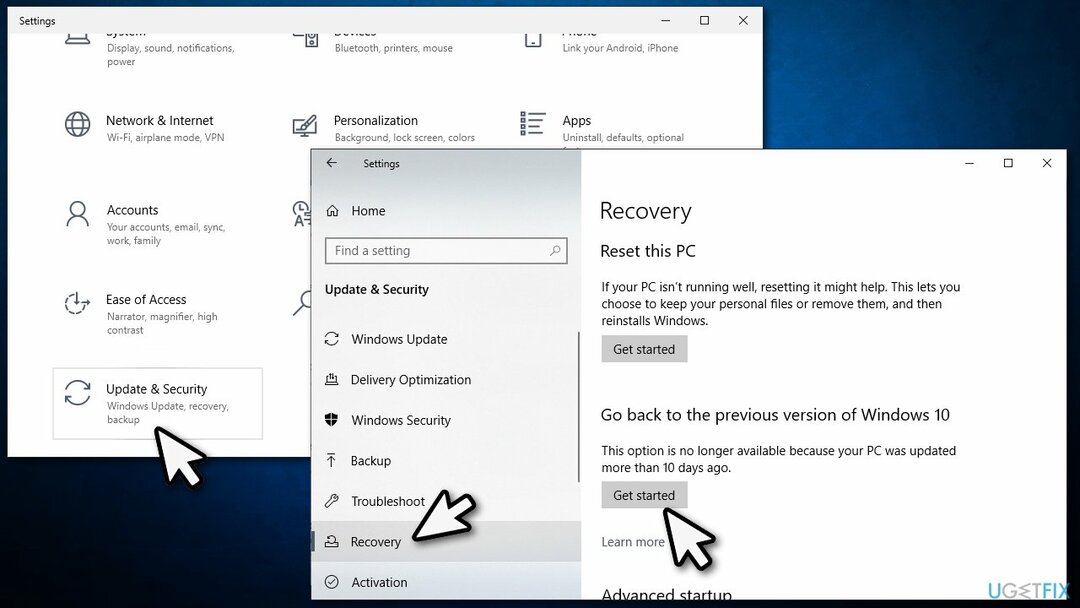
- Scegli il motivo per iniziare il processo.
Nota: questo metodo funziona solo 10 giorni dopo aver applicato la versione di Windows più recente.
Pensieri finali
Per riparare il sistema danneggiato, è necessario acquistare la versione con licenza di Reimage Reimage.
È evidente che questo problema è temporaneo e gli sviluppatori di giochi devono capire cosa sta causando Valorant che rende le icone nere e altri problemi. Tuttavia, potrebbe volerci un po' di tempo prima che ciò accada, quindi sii paziente. Il gioco dovrebbe applicare automaticamente le ultime patch fornite da Riot, quindi tutto ciò che devi fare è avviare il lancio per iniziare questo processo una volta che accade. Per ora, dovresti attenerti a una versione precedente di Windows se non desideri riscontrare i bug menzionati.
Ripara automaticamente i tuoi errori
Il team di ugetfix.com sta cercando di fare del suo meglio per aiutare gli utenti a trovare le migliori soluzioni per eliminare i loro errori. Se non vuoi lottare con le tecniche di riparazione manuale, usa il software automatico. Tutti i prodotti consigliati sono stati testati e approvati dai nostri professionisti. Gli strumenti che puoi utilizzare per correggere l'errore sono elencati di seguito:
Offerta
fallo ora!
Scarica correzioneFelicità
Garanzia
fallo ora!
Scarica correzioneFelicità
Garanzia
Se non sei riuscito a correggere il tuo errore utilizzando Reimage, contatta il nostro team di supporto per ricevere assistenza. Per favore, facci sapere tutti i dettagli che ritieni dovremmo sapere sul tuo problema.
Questo processo di riparazione brevettato utilizza un database di 25 milioni di componenti che possono sostituire qualsiasi file danneggiato o mancante sul computer dell'utente.
Per riparare il sistema danneggiato, è necessario acquistare la versione con licenza di Reimage strumento di rimozione malware.

Accesso privato a Internet è una VPN che può impedire al tuo provider di servizi Internet, il governo, e terze parti dal tracciamento online e ti consentono di rimanere completamente anonimo. Il software mette a disposizione server dedicati per torrenting e streaming, garantendo prestazioni ottimali e non rallentandoti. Puoi anche aggirare le restrizioni geografiche e visualizzare servizi come Netflix, BBC, Disney+ e altri servizi di streaming popolari senza limitazioni, indipendentemente da dove ti trovi.
Gli attacchi di malware, in particolare i ransomware, sono di gran lunga il pericolo maggiore per le tue immagini, i tuoi video, i tuoi file di lavoro o di scuola. Poiché i criminali informatici utilizzano un robusto algoritmo di crittografia per bloccare i dati, non possono più essere utilizzati fino a quando non viene pagato un riscatto in bitcoin. Invece di pagare gli hacker, dovresti prima provare a usare un'alternativa recupero metodi che potrebbero aiutarti a recuperare almeno una parte dei dati persi. Altrimenti, potresti anche perdere i tuoi soldi, insieme ai file. Uno dei migliori strumenti in grado di ripristinare almeno alcuni dei file crittografati: Recupero dati professionale.